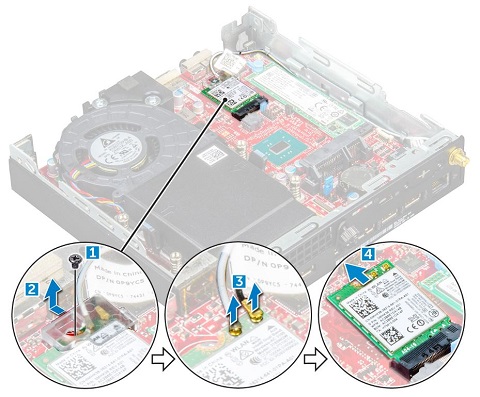OptiPlex 3050 微型机:客户可更换部件 (CRU) 拆卸指南
Summary: 本文是戴尔认为客户在 OptiPlex 3050 系统微型机版本上卸下和更换的部件的指南。
This article applies to
This article does not apply to
This article is not tied to any specific product.
Not all product versions are identified in this article.
Symptoms
这些指南将指导您完成安全拆卸 OptiPlex 3050 MFF 系统中被认为是客户可更换部件 (CRU) 的每个步骤。(CRU 是系统中应无需由工程师进行拆卸或更换的部件。)这些指南还包含有关相关内容的图片。
目录:
拆卸指南
如果这些指南不涵盖您希望执行的操作,则您需要参考您的 系统手册 。
以下文章提供有关在使用电气设备之前应该要考虑的安全实践的信息。
拆卸说明
 提醒:请单击下面您要打开的部分的标题查看相关内容。
提醒:请单击下面您要打开的部分的标题查看相关内容。

| 1 | 小号梅花槽螺丝刀 | 2 | 塑料尺 |
| 3 | 小号平头螺丝刀 |
 提醒:请注意,使用大型梅花槽或平头螺丝刀可能会导致损坏螺钉的头。如果没有提供给我们的现场工程师的专用工具,将无法进行拆卸。
提醒:请注意,使用大型梅花槽或平头螺丝刀可能会导致损坏螺钉的头。如果没有提供给我们的现场工程师的专用工具,将无法进行拆卸。
-
卸下天线前的拆卸前说明:
-
在安装或卸下任何硬件期间,请始终确保所有数据均已正确备份
-
断开计算机上连接的所有电话线、网线或 USB 线缆
-
断开计算机以及所有连接设备的电源插头
-
-
要卸下天线,请卸下将天线固定至 PC 背面的螺纹螺帽。

-
卸下系统护盖之前的拆卸前说明:
-
在安装或卸下任何硬件期间,请始终确保所有数据均已正确备份
-
断开计算机上连接的所有电话线、网线或 USB 线缆
-
断开计算机以及所有连接设备的电源插头
-
请卸下天线
-
-
要卸下 PC 检修面板,请将系统放在检修面板对面的一侧,然后拧松将护盖固定至系统背面的固定指旋螺钉。

-
朝系统正面推动护盖。将护盖从 PC 上提起,使其脱离机箱上的固定凸起。

 提醒:前挡板作为检修面板的一部分脱落,您可能需要一个塑料划片或类似的工具来撬起护盖的边缘。
提醒:前挡板作为检修面板的一部分脱落,您可能需要一个塑料划片或类似的工具来撬起护盖的边缘。
-
卸下钮扣电池前的拆卸前说明:
-
在安装或卸下任何硬件期间,请始终确保所有数据均已正确备份
-
断开计算机上连接的所有电话线、网线或 USB 线缆
-
断开计算机以及所有连接设备的电源插头
-
请卸下系统机箱盖
-
-
按下免工具闩锁,直至钮扣电池弹起。[1].

-
向上提起钮扣电池并将其从系统中提出。[2]
| 如果您需要更多帮助,请联系技术支持。 | |
| 与我们联系 | 返回 OptiPlex 3050 台式机拆卸内容页面 |
Cause
N/A
Resolution
N/A
Affected Products
OptiPlex 3050 MicroArticle Properties
Article Number: 000136838
Article Type: Solution
Last Modified: 04 Dec 2023
Version: 8
Find answers to your questions from other Dell users
Support Services
Check if your device is covered by Support Services.




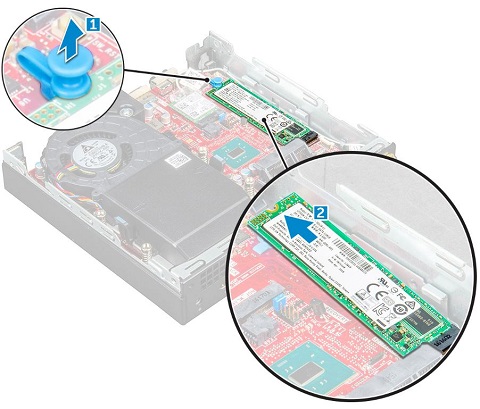

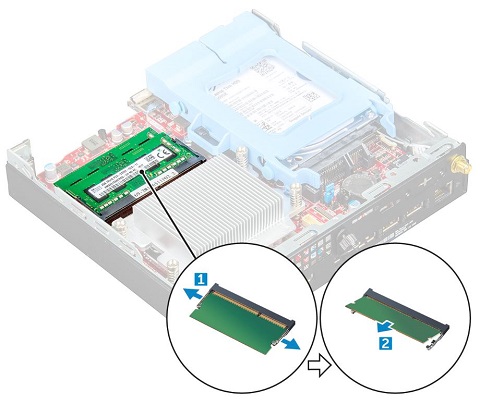
 提醒:请对系统中的其他内存 DIMM 重复步骤 2 和步骤 3。
提醒:请对系统中的其他内存 DIMM 重复步骤 2 和步骤 3。